回首当年,那个快速启动的风格吸引了多少用户,而装了win8系统后,这才发现并非自己所想的那样,还是觉得在软件的安装使用上,还是win7好,但是又想体验win8的新鲜感这可咋整呢?莫急,小编有一个成熟的想法就是在win8下安装win7系统,想知道具体的操作方法吗?那么就往下瞧
小伙伴们,你们知道怎么在win8系统下安装win7双系统吗,要是不知道的话那也不要紧哦,这里小编就为大家演示一下win8安装win7双系统的详细操作方法,大家不妨来了解一下鸭~
1,需要到网上下载Win7系统镜像ISO文件

win7示例1
2,由于Win8自带有虚拟光驱功能,可以直接打开镜像文件,因为需要直接双击打开IOS镜像文件,之后即可进入IOS文件夹,在里面找到运行文件“Setup”,直接点击运行
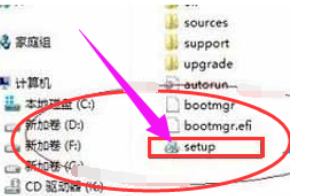
win8双系统示例2
3,双击Setup运行文件,开始安装Win7系统了,和安装普通软件一样,一步步按照提示安装即可,首先进入的第一步的安装。在安装第一步的选项时,记得选择第二项,选择“不获取最新安装”,更简单快捷
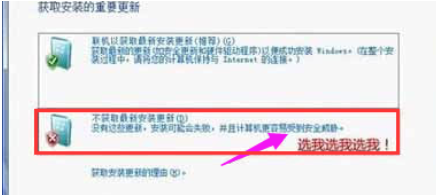
双系统示例3
4,点击下一步,下面安装选择就简单了,首先点击“我接受许可条款”再点下一步,这些和普通软件安装都差不多了
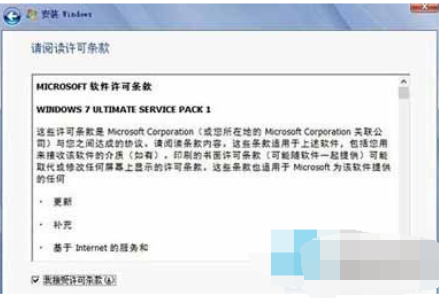
win8双系统示例4
5,建议大家选择“自定义安装”
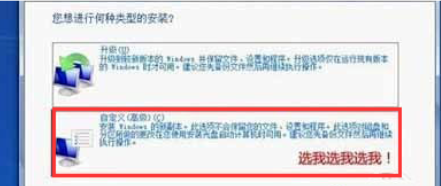
win8双系统示例5
6,选择将Win7安装在哪个盘了,最好选择一些可用空间较大的盘,建议大家还是选择一个里面没有放文件,并且具有一定剩余空间
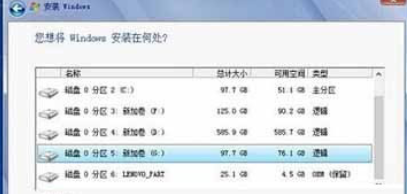
win7示例6
7,选择好安装盘符后,再下一步就是系统正式安装了,等待Windows7安装完成即可,安装完成后,系统会自动重启,直到完成
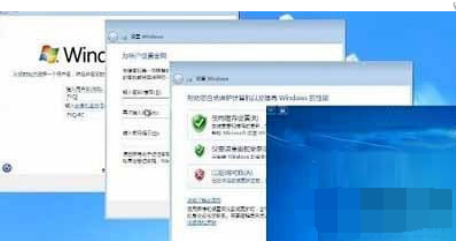
win8双系统示例7
8,接下来还可以设置一个默认系统,可以进入系统的引导设置,按Win+R组合键,打开运行对话框,
然后在运行对话的文本框里输入“ msconfig ”,然后按回车键进入系统配置了,
然后切换到“引导”菜单下,选择一下引导系统的顺序即可,排在第一的就为默认启动的系统,设置完了,点击:确定。
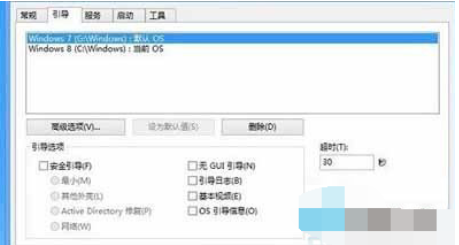
win7示例8
9,在Win8下安装Win7后,电脑开机启动菜单变为非WINDOWS UI的老样式

win8示例9
以上就是win8下安装win7双系统的操作方法啦~